Настройка электронной почты на iPhone - одна из важных процедур, которую стоит знать каждому владельцу смартфона Apple. Сегодня мы подробно рассмотрим этот процесс и пошагово объясним, как настроить почту на iPhone для начинающих пользователей.
Первым шагом, чтобы настроить почтовый клиент на вашем iPhone, вам необходимо найти и открыть приложение "Настройки". После этого прокрутите экран вниз и найдите раздел "Почта". Чтобы добавить новую учетную запись почты на вашем iPhone, нажмите на "Аккаунты" и выберите "Добавить аккаунт".
После этого вам будет предложено несколько вариантов почтовых провайдеров, таких как Google, Yahoo, Outlook и другие. Если вы хотите настроить почту от провайдера, который не представлен в списке, вам необходимо выбрать "Другое". В следующем окне вам будет предложено выбрать тип учетной записи - IMAP или POP. Рекомендуется выбрать IMAP, так как он позволяет синхронизировать все папки и сообщения почты с сервером.
После выбора типа учетной записи, вам нужно будет заполнить поля с вашими учетными данными: адрес электронной почты, пароль, входящий и исходящий серверы почты. Убедитесь, что вы правильно вводите информацию, иначе ваша почта не сможет корректно работать на iPhone. После заполнения всех полей нажмите на "Далее" и дождитесь, пока iPhone завершит настройку вашей почты.
Теперь, когда вы настроили свою почту успешно, вы сможете просматривать, отправлять и получать электронные письма прямо с вашего iPhone. Помните, что ваше устройство будет автоматически синхронизировать все изменения, которые вы вносите в свою почту, поэтому вам не нужно беспокоиться о доступе к актуальной информации.
Почему настройка почты на iPhone так важна?

Настройка почты на iPhone также сделает вашу работу более эффективной и удобной. Вы сможете проверять почту в любом месте, не зависимо от того, где находитесь. Благодаря удобному интерфейсу и интеграции со всеми основными функциями устройства, просмотр и отправка писем станут быстрыми и простыми задачами.
Настройка почты на iPhone также обеспечит безопасность вашей электронной переписки. С помощью почтового клиента на iPhone вы сможете подключаться к вашей почте через защищенное подключение (SSL) и использовать пароль или отпечаток пальца для доступа к почте. Это поможет минимизировать риск несанкционированного доступа к вашим письмам и сохранить конфиденциальность вашей переписки.
Шаг 1: Подключение почты к iPhone
Перед тем, как настроить почту на вашем iPhone, убедитесь, что у вас есть доступ к Интернету или Wi-Fi сети. Для подключения почты на iPhone выполните следующие действия:
- Настройте аккаунт Gmail, Яндекс.Почты или другого почтового сервиса. На главном экране вашего iPhone найдите иконку «Настройки» и нажмите на нее.
- Прокрутите вниз до раздела «Почта» и выберите его.
- Нажмите на «Аккаунты» и выберите «Добавить аккаунт».
- Выберите тип почтового сервиса. Если у вас Gmail, выберите опцию Gmail. Если у вас Яндекс.Почта или другой почтовый сервис, выберите опцию Другой или добавьте аккаунт вручную.
- Введите ваше имя, адрес электронной почты, пароль и описание аккаунта. Затем нажмите на «Далее».
- Дождитесь, пока iPhone проверит ваш аккаунт. Если данные были введены правильно, ваш аккаунт будет успешно добавлен.
- Настройте дополнительные параметры. Вы можете выбрать, какие папки с почтой синхронизировать, как часто проверять новые сообщения и другие параметры.
- Нажмите на главную кнопку iPhone для выхода из настроек.
Теперь вы можете комфортно использовать почту на своем iPhone и быть в курсе всех важных сообщений.
Шаг 2: Выбор типа почтового аккаунта
После того, как вы запустили приложение "Почта" на своем iPhone, вам потребуется выбрать тип почтового аккаунта. Существует несколько различных типов аккаунтов, включая iCloud, Google, Yahoo и др.
Если у вас уже есть почтовый аккаунт на одном из перечисленных почтовых сервисов, например, Gmail или Yahoo, вы можете выбрать соответствующий тип аккаунта и просто ввести свои учетные данные.
Если же у вас есть собственный домен и почтовый сервер, вы можете выбрать тип "Другие", чтобы вручную настроить свой почтовый аккаунт.
Приложение "Почта" также поддерживает автоматическую настройку аккаунтов для некоторых популярных почтовых провайдеров. Вы можете выбрать тип провайдера из списка и ввести свои данные, и приложение автоматически настроит ваш почтовый аккаунт.
Выберите подходящий тип почтового аккаунта и приступайте к следующему шагу.
Шаг 3: Ввод настроек почтового сервера
На этом шаге вам потребуется ввести настройки вашего почтового сервера. Для этого следуйте инструкциям ниже:
1. Перейдите в настройки почты:
Откройте приложение "Настройки" на вашем iPhone и найдите в списке раздел "Почта".
2. Добавьте новый аккаунт:
Выберите "Добавить аккаунт" и из списка представленных провайдеров почты выберите вариант "Другой".
3. Введите информацию об аккаунте:
Введите ваше имя и адрес электронной почты в соответствующие поля. Затем нажмите на кнопку "Далее".
4. Выберите тип почтового сервера:
На следующем экране выберите тип почтового сервера – IMAP или POP3. Рекомендуется выбрать IMAP, чтобы синхронизировать почтовый ящик на всех устройствах.
5. Введите информацию о входящем и исходящем серверах:
Введите в поле "Входящий сервер" адрес сервера в вашем почтовом домене, а в поле "Исходящий сервер" - адрес сервера вашего интернет-провайдера или хостинг-провайдера.
6. Введите данные о вашем аккаунте:
Введите ваше имя пользователя и пароль для входа в почтовый ящик. Подтвердите правильность введенных данных и нажмите на кнопку "Далее".
7. Подождите, пока устройство проверяет настройки:
iPhone автоматически проверит введенные настройки и подключится к вашему почтовому серверу. Пожалуйста, дождитесь окончания этого процесса.
8. Управляйте своей почтой:
После успешного подключения к почтовому серверу вы сможете начать использовать почту на iPhone и получать/отправлять сообщения.
Поздравляем! Теперь вы знаете, как настроить почту на iPhone и можете пользоваться своим электронным ящиком прямо с мобильного устройства.
Шаг 4: Проверка настроек и подтверждение аккаунта
После того, как вы указали все необходимые данные для настройки почты, необходимо убедиться, что все настройки введены верно и аккаунт успешно подключен. Для этого выполните следующие действия:
- Откройте приложение "Почта" на вашем iPhone.
- Выберите добавленный аккаунт из списка доступных почтовых сервисов.
- Убедитесь, что все поля в разделе "Настройки аккаунта" заполнены правильно.
- Проверьте правильность ввода адреса электронной почты.
- Убедитесь, что пароль введен верно.
- Проверьте настройки сервера входящей почты (IMAP или POP) и правильно введите адрес сервера.
- Проверьте настройки сервера исходящей почты (SMTP) и убедитесь, что адрес сервера введен правильно.
- Если все настройки верны, попробуйте отправить тестовое письмо с вашего аккаунта, чтобы убедиться, что отправка работает корректно.
- После успешной проверки настроек и отправки письма, ваш аккаунт электронной почты на iPhone готов к использованию.
Пожалуйста, обратите внимание, что процесс проверки настроек может различаться в зависимости от используемого почтового сервиса. В случае возникновения проблем рекомендуется обратиться в поддержку вашего почтового провайдера для получения дополнительной помощи.
Шаг 5: Добавление дополнительных настроек аккаунта
После успешного создания почтового аккаунта на вашем iPhone, вы можете настроить дополнительные параметры для более комфортной работы с электронной почтой. Вам может понадобиться настройка фильтров для упорядочивания входящих сообщений, настройка уведомлений о новых сообщениях, изменение настроек синхронизации и т. д. Следуйте инструкциям ниже, чтобы сконфигурировать дополнительные настройки аккаунта.
1. Настройка фильтров:
Чтобы упорядочить ваши входящие сообщения, откройте приложение "Настройки" на вашем iPhone и выберите раздел "Почта". Затем выберите ваш аккаунт электронной почты и нажмите на "Фильтры" или "Управление почтой". Вы сможете добавить или изменить фильтры для автоматической сортировки ваших сообщений по различным критериям.
2. Настройка уведомлений:
Чтобы получать уведомления о новых сообщениях, откройте приложение "Настройки" на вашем iPhone и выберите раздел "Уведомления". Затем найдите ваше почтовое приложение в списке и включите опцию "Разрешить уведомления". Вы также можете настроить другие параметры уведомлений, такие как звуковой сигнал, отображение на экране блокировки и т. д.
3. Изменение настроек синхронизации:
Вы можете изменить настройки синхронизации вашего почтового аккаунта, чтобы контролировать, какие данные синхронизируются на вашем iPhone. Для этого откройте приложение "Настройки" и выберите раздел "Почта". Затем выберите ваш аккаунт электронной почты и перейдите в раздел "Аккаунт". В этом разделе вы сможете настроить синхронизацию папок, контактов, календарей и других данных, связанных с вашей почтовой учетной записью.
Следуя этим простым инструкциям, вы сможете настроить дополнительные параметры своего почтового аккаунта на iPhone и настроить работу со своей электронной почтой наиболее удобным для вас образом.
Шаг 6: Использование дополнительных функций почты на iPhone
Почта на iPhone предлагает ряд дополнительных функций, которые помогут вам организовать и упорядочить вашу электронную почту. Вот некоторые из них:
1. Пометка сообщений: | Чтобы пометить сообщение, зажмите палец на нем, а затем выберите "Пометить" из контекстного меню. Вы можете выбрать метку для пометки, например, "Важное" или "Отправленное". |
2. Поиск сообщений: | Для поиска определенных сообщений в вашем почтовом ящике просто введите ключевые слова в поле поиска. iPhone выполнит поиск и отобразит результаты совпадений. |
3. Создание папок: | Вы можете создавать и управлять папками для организации ваших писем. Чтобы создать новую папку, нажмите на кнопку "Править" в вашем списке папок и выберите "Новая папка". |
4. Фильтрация сообщений: | iPhone позволяет фильтровать входящие сообщения, чтобы помочь вам упорядочить вашу почту. Вы можете настроить фильтры, чтобы автоматически перемещать сообщения в определенные папки или применять метки к ним. |
5. Уведомления: | Если вы хотите получать уведомления о новых сообщениях, настройте оповещения в настройках почты. iPhone может уведомлять вас о новых сообщениях на вашем экране блокировки или в Центре уведомлений. |
Эти функции помогут вам эффективно работать с вашей почтой на iPhone и оставаться организованными в цифровой мире.
Теперь вы готовы использовать почту на iPhone!
Поздравляем! Теперь, когда вы настроили свою почту на iPhone, вы готовы отправлять и получать электронные письма прямо с вашего устройства. Вот некоторые полезные советы и функции, которые помогут вам максимально эффективно использовать почту на iPhone:
- Сортировка писем: Вы можете организовать свою почту, создавая папки и устанавливая правила фильтрации. Это позволит вам легко найти нужное письмо в будущем.
- Уведомления: Включите уведомления о новом письме, чтобы быть в курсе всех важных сообщений. Вы можете настроить уведомления только для определенных контактов или приоритетных писем.
- Ответы и пересылка: В приложении "Почта" на iPhone есть функции быстрого ответа и пересылки. Вы можете легко отвечать на письма, а также пересылать их другим контактам.
- Вложения: Если вам необходимо отправить файл с почтой, просто нажмите кнопку "Вложение" при создании нового письма. Вы можете выбрать файл из галереи фото или присоединить документ.
- Поиск: Если вам нужно найти определенное письмо, используйте функцию поиска. Просто введите ключевые слова или имя отправителя в поле поиска в верхней части экрана "Почты".
Мы надеемся, что эта инструкция помогла вам настроить почту на iPhone и использовать ее на полную мощность! Если у вас возникли какие-либо вопросы, не стесняйтесь обращаться к нашей службе поддержки.